excel指定文件夹 为Excel指定多个默认文件夹的方法
excel指定文件夹 为Excel指定多个默认文件夹的方法,在这个电脑办公的时代,要是不掌握点office办公软件相关的知识那你简直就没有晋升的机会了,excel指定文件夹这个问题,不知道是否也困扰着你,关于excel指定文件夹 为Excel指定多个默认文件夹的方法看完这篇文章你一定会有所收获,我们一起了解下吧!
Excel允许用户设置默认的文件夹,其作用是打开或保存文件时,可以让用户节省导航到目标文件夹的操作,但Excel只允许用户设置一个默认文件夹。现在,用户将通过另一种方法,来将自己经常要使用的多个文件夹一起指定为Excel的默认文件夹。具体操作步骤如下。
1、用鼠标右键单击Windows桌面,并执行【新建】|【快捷方式】命令,如图1所示。
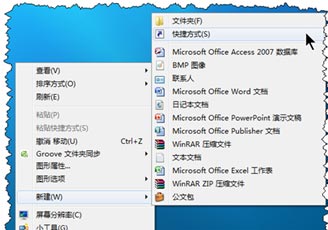
图1 新建快捷方式
2、在“创建快捷方式”向导的“想为哪个对象创建快捷方式?”页面中,假设用户的一个常用文件夹为“D:\我的工作\其他事务\客户信息”,那么,在“请键入对象的位置”文本框中,输入“"C:\Program Files\Microsoft Office\Office12\Excel.exe" /p "D:\我的工作\其他事务\客户信息"”,如图2所示。
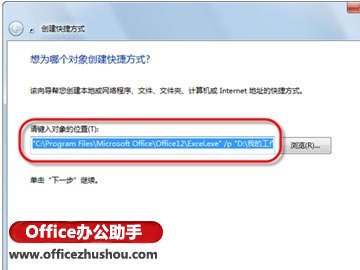
图2 指定快捷方式的目标
3、单击【下一步】按钮,进入“想将快捷方式命名为什么?”页面,在“键入该快捷方式的名称”文本框中,输入一个贴切的名称,此处为“”客户信息”文件夹”,如图3所示。
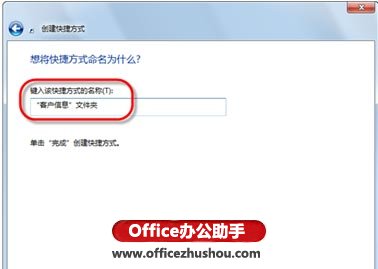
图3 指定快捷方式的显示名称
4、单击【完成】按钮,关闭该向导并完成快捷方式的创建。当双击该快捷方式启动Excel并进行保存(或打开)操作时,默认的文件夹就变成了用户在快捷方式中设置的文件夹,如图4所示。
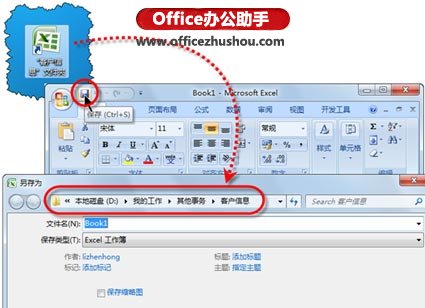
图4 使用默认文件夹
5、复制该快捷方式,并通过“文件夹属性”对话框的“快捷方式”选项卡,来更改“目标”文本框的设置,就可以快速得到设置为另一个默认文件夹的快捷方式,如图5所示。
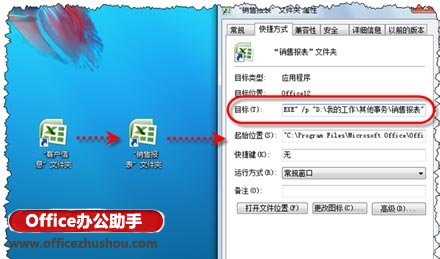
图5 通过多个快捷方式来实现多个默认文件夹设置
以上就是excel指定文件夹 为Excel指定多个默认文件夹的方法全部内容了,希望大家看完有所启发,对自己的工作生活有所帮助,想要了解更多跟excel指定文件夹 为Excel指定多个默认文件夹的方法请关注我们优词网!




 400-685-0732
400-685-0732
